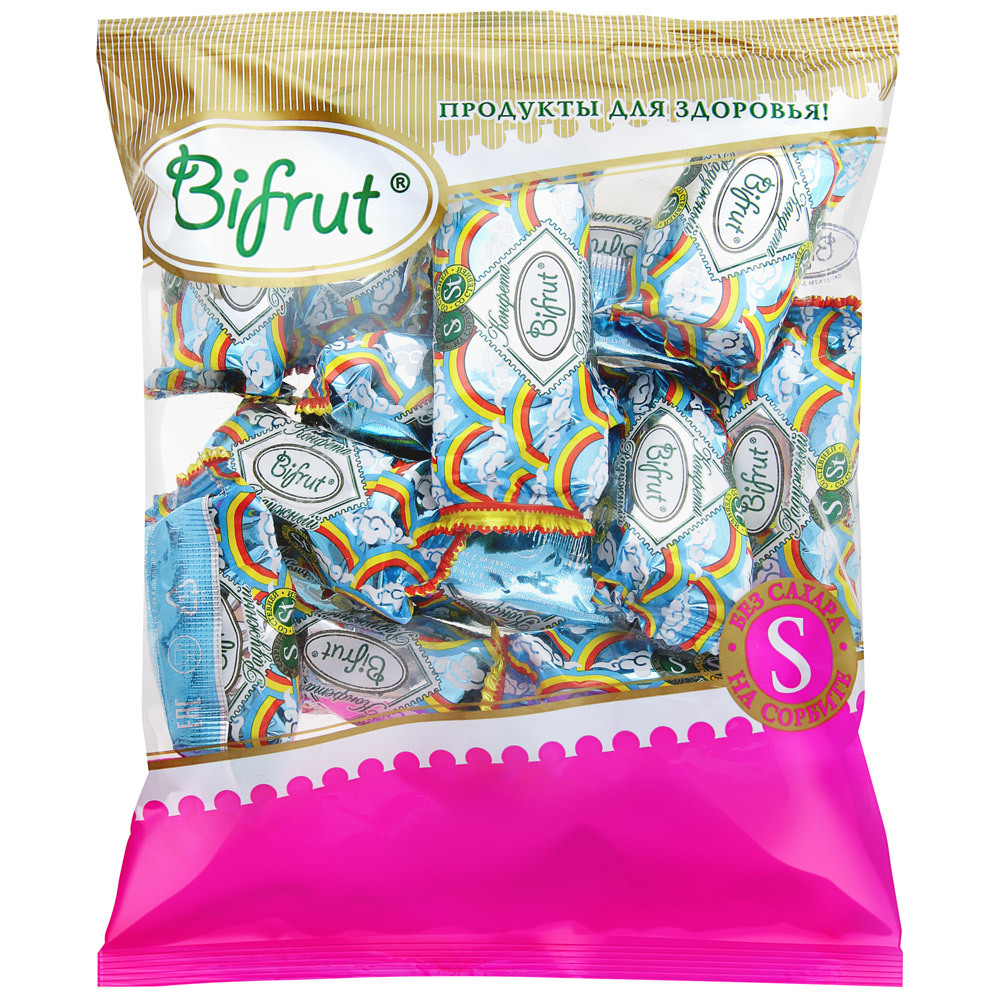צליל חסר - בעיה בעייתית מאוד
תוכן
- 1 מדוע אין קול במחשב - סיבות אפשריות
- 2 מה אם אין קול במחשב עם Windows 7, 8, 10
- 3 מה אם אין קול במחשב נייד
מדוע אין קול במחשב - סיבות אפשריות
הסיבות עשויות להיות רבות: כמו הבנאלי מורכב למדי, הדורשת ידע המספיק העמוק והניסיון לחסל. קח בחשבון כמה אפשרויות.
כי כשלי הגדרות מערכת ההפעלה
מדוע אין קול במחשב windose 7, 8, 10? ראשית, כפי בנאלי ככל שזה נשמע, יש צורך לבדוק את הנפח המוגדר במערכת. בעבודה בסביבת Windows, אחראי סמל הרמקול הזה בצד הימני של המגש. המחוון ניתן להגדיר כמו הרמה הנמוכה ביותר, ועושה מחובר. במקרה האחרון, סמל יוצב סמל ההשתקה אדום.
סמל אודיו
באותו סמל, אתה יכול קליק ימני ובחר "מיקסר נפח להרחיב." החלון יציג את מספר אופציות הנפח. כולל ועבור יישומים שונים. עבור כל, אתה יכול להתקין בעצמך. במקרה שלנו, כל שעליך לעשות הוא לבדוק אם הוא מוגדר על הגבול העליון.
אנחנו צריכים לוודא אם כל המחוונים לרמת נפח נורמלי
לפעמים הקול הולך לאיבוד על Windows 7 במחשבים, 8, 10 בשל הפרעה מכוונת או מקרית של התקני השמעה. אתה יכול לבדוק את זה שוב ממגש המערכת על ידי לחיצה על סמל השמע, קליק ימני ובחר "התקנים פלייבק". החלון אמור להופיע בכלל אפשרי למכשיר אודיו פלט. דובר, למשל, חייב להיות מותקן זמין מראה קרצייה ירוקה.
ליקויי אודיו התקני השמעה
התקני השמעה שמע יכול ואל להיכשל. לדוגמא, בעמודה עלולה להיות פגומה. בדקו אם זה אפשרי על ידי חיבור למחשבים אחרים. אם המכשיר החיצוני יש בקרת עוצמת קול משלו, זה לא יזיק לראות אם הוא לפחות מותקן.
נזק לכרטיס קול
זוהי כנראה התרחיש הגרוע ביותר. עם כרטיס קול פגום לא עושה כלום. אם הוא בנוי, אתה צריך לקנות ולהתקין את הפנים. אם הוא פנימי, קל להחליף. הדבר לעשות עם הידות סביר להצליח, וכדי ליישם גישה כזו עדיפה, אם אין אפשרויות אחרות.
 כרטיס קול עבור המחשב שלך - "אוזניים ופה" PC.בשנת בפרסום מיוחד של הפורטל שלנו, אנו מתארים בפרוטרוט על איך לבחור את כרטיס הקול. תלמד מדוע הוא נחוץ במחשב, הסוגים הבסיסיים של כרטיסי קול וכיצד להתחבר למחשב.
כרטיס קול עבור המחשב שלך - "אוזניים ופה" PC.בשנת בפרסום מיוחד של הפורטל שלנו, אנו מתארים בפרוטרוט על איך לבחור את כרטיס הקול. תלמד מדוע הוא נחוץ במחשב, הסוגים הבסיסיים של כרטיסי קול וכיצד להתחבר למחשב.פעולה שגויה של תוכנות אודיו
מה לעשות אם המחשב שלך אין קול בשל נהגים יציבים או חסרים? באופן כללי, המצב הזה הוא נדיר למדי, יכולה להיווצר במקרה של התקנת כרטיס קול חדש או OS לאחר קבצי מערכת נזק. סאונד קרובות נעלמת במחשבי Windows 7, 8, 10.
מנהל התקן
ראשית, אתה צריך לברר אם המכשיר מוגדר במערכת כולה. כדי לעשות זאת, ללכת במנהל התקנים, לחיצה ימנית על האייקון של "המחשב שלי". אם הנהגים אינם מותקנים, אז הרשימה תכלול אלמנטים של סמל צהוב. בנוסף, שמו של המכשיר הוא עדיין מערכת ידועה, ולכן השם יהיה משהו כמו: "מכשיר אודיו באוטובוס ..." משמעות הדבר היא כי הנהגים אינם, והם חייבים להיות מותקנים. הנהג יכול פשוט להיות מיושן ולא נכון כדי למלא כראוי את תפקידם במערכת ההפעלה המעודכנת. כדי לפתור את הבעיה תצטרך לעדכן אותו.
מה אם אין קול במחשב עם Windows 7, 8, 10
עכשיו אפשר לספר על כיצד לפתור צליל בסיסי חסר במחשב. בהתאם למצב, וחלק מהם יכול לשמש נקודה, אבל אתה יכול פשוט ללכת לכל, בתקווה שחלק מהם יעזור.
כיצד להפעיל את הגדרות הקול על אפשרויות השמעת אודיו במחשב
הדרך הקלה כבר תוארה לעיל במאמר זה. בנוסף, כי התקני השמעה חייבים להיות מוגדרים סימון ירוק, הם חייבים להיות כלולים גם. במקרה זה, כל מכשיר מהרשימה, תוכל להשבית או להפעיל. זה יכול לשמש כבדיקה. לדוגמא, כרטיס רשת מחובר רמקולים ואוזניות. אתה יכול לעבור אוזניות, רמקולים אם אין סימני חיים. לפיכך, אפשר לחשב איזה מכשיר יש להאשים את חוסר קול.
מה עליי לעשות אם הצליל חסר במחשב פגום או התקן פלט שמע לא מחובר כהלכה
כל מחבר בגב המארז הוא נצבע בצבע שונה ומסומן סמל הסבר. עם זאת, זה קורה שהמשתמש מכניס את התקע עדיין לא שם. כתוצאה מכך - אין קול. לפני חיבור רמקולים למחשב, יש צורך לוודא אם הפלאגין מוכנס שם. בדרך כלל, את יציאת האודיו הוא בצבע ירוק.
ירוק - זה תמיד דינמיקה
אם הנזק הוא שמע לחזור הביצועים שלה בעצמה, ללא כישורי הלחמה והידע של אלקטרוניקה סביר להצליח. אז אתה צריך לשנות את המפה לחלוטין.
כיצד לבדוק את הכללת שירות אודיו Windows
שירות Windows Audio - היא שירות רקע שולח זרמים שמע מיישומים ומערכות לכרטיס הקול. הוא, למעשה, הוא המתווך בין הנהג לבין מערכת ההפעלה. מכיוון שמדובר בשירות, זה תמיד צריך להיות במצב הפעיל, העבודה כלומר. החירום או ההפסקה שלה מתוכנן יכול להיות סיבה עיקרית הצליל האבוד במחשב. למה החיים מחוץ? זה יכול להיות וירוסים, חוסר יציבות המערכת, הפרה של שלמות של קבצי מערכת. ובגלל השירות תלוי מדי, ולא ניתן להפעיל את המחשב במצב רגיל. זה בגלל זה לפעמים אין קול באינטרנט, או ליתר דיוק, בדפדפן.
שירות ניתן מחדש
כדי לבדוק אם יש צורך להקליד services.msc בתיבה, כולל "Run", לבחור ברשימת Windows Audio, להסתכל שמצבה. זה חייב להיות "עובד". אם לא, אתה צריך ללחוץ על זה, קליק ימני ובחר "מאפיינים". הוא כפתור "התחל" בחלון. כאן אתה יכול גם לציין את סוג השקת שירות. מומלץ - "אוטומטי".
הגדרת מצב ההתחלה האוטומטית
כיצד להחזיר את הצליל למחשב באמצעות התקן מחדש מנהלי קודקים
מה אם הצליל לא עובד במחשב בשל הנהגים? כפי שאמרנו בעבר, הבעיה עם הנהגים מגיעה בשני סוגים: או מכשיר חדש, או על כבר הקים. מה ההבדל? במקרה הראשון, אנחנו לא יכולים לדעת את העסקה, כך שזה יהיה קשה לחפש את הנהג עם כל מכשיר. שנית, אנחנו יודעים איזה סוג של מכשיר ניתן למצוא באתר הורדת נהג אתר הרשמית ולעדכן אותם בלי שום בעיות.
ניתן להפעיל מכשיר לא פעיל
גדר מכשיר חדש לא בהכרח מכיר את תעודת הזהות שלו. לשם כך, אנחנו צריכים לחזור במנהל ההתקנים דרך תפריט "אפשרויות", "המחשב שלי". לחיצה ימנית על מפה מעניינת, ללכת נכסים וללכת ללשונית "מידע".
זהה את המכשיר יכול לפעול ישירות מהמערכת
"חומרת ID" יש לבחור מתוך הרשימה הנפתחת. הוא ייתן כמה שורות, אשר ניתן להעתיק ולהדביק ישירות לתוך כל מנוע חיפוש. האתרים המובילים להנחות סוג כזה של מכשיר, ואפילו לספק קישורים או קבצים להורדה. עם זאת, אנחנו לא ממליצים לכם להוריד את הנהג מאתרים ידועים. ברגע זה נקבע מה קול כרטיס מולך, עדיף ללכת לאתר הרשמי ולחפש תוכנה אמינה טריה בחוץ. אגב, דרך מהירה לבדוק מדוע אין קול במחשב - וידאו. די להפעלה מקומית כלשהי רולר או באינטרנט. שחקנים רבים מובנים קודקים, כך שאם אין צליל, אתה יכול לחתוך אותם מייד להתמודד עם נהגים.
כיצד לשחזר צליל על הגדרת ה- BIOS של המחשב
אם המחשב שלך אין קול, אז זה יכול להיות אשם BIOS. זהו מצב מאוד נדיר, וכדי להשיג את האפקט הזה, אתה בטעות יכול לשנות את ההגדרות ולשמור אותם. עזיבה עובדה זו יכולה, ללכת BIOS, בסעיף Onboard תצורת התקן. צבע על מערכות שונות עשוי להשתנות, אבל סביר להניח שזה יהיה משהו כמו אודיו בהבחנה גבוהה. מצבו חייב להיות מופעל.
הגדרת התקן אודיו מתוך ה- BIOS
זה להתאים את הצליל במחשב עם Windows 7, 8, 10, כשהוא היה נגוע וירוסים
הנגיפים הם לעתים רחוקות מאוד מושפעים ממנו על מערכת הנהג ואת הקול המושמע עצמה. הם יכולים לגרום נזק לקבצים הדרושים פעולה יציבה של המערכת, כמו גם עבור אודיו. הדבר הראשון שיש לעשות - הוא לבדוק את מערכת ההפעלה לאיתור וירוסים באמצעות כל תוכנה אנטי-וירוס זמינה.
ניטור רציף של המערכת - מפתח פעולה יציבה
עדיף להוריד כלי נפרד, כגון CureIt, וביסודיות ללכת אליו דרך המערכת. שחזור מערכת קבצים הוא לעתים בלתי אפשרי, ולכן הדרך היחידה החוצה עלולה להיות גם להתקין מחדש את המערכת, או ההתאוששות שלה. העבודה האחרונה, אם משתמש מבעוד מועד כדי להכין עותקי גיבוי.
מה אם אין קול במחשב נייד
מחשב נייד, למעשה, לא שונה בהרבה ממחשב בכל הנוגע למאבק הצליל החסר. עם זאת, אם בעיות התוכנה יכולות להיפתר בתוך כמה לחיצות, החומרה פשוט על ידי החלפת הכרטיס אינה נכונה. אבל יצרני הגאדג'טים אינם ישנים, והפתרון נמצא - כרטיסי קול USB חיצוני. בגאדג'ט במקרה הפשוט מייצג משהו כמו כרטיס פלאש עם יציאות ומחברים. צידו האחד של הכנס ב USB, אטמי אחרים לתוך הרמקול.
כרטיס קול חיצוני - פתרון טוב עבור פלטפורמות ניידות
יצוין כי את ההבדלים המהותיים בין בעיות כשאין קול במחשב עם Windows XP או 7 ונגזרים, לא. כל השיטות ואת הסיבות אותו. אם אתה יודע את הדרך הייחודית שלך להתמודד עם בעיה כמו חוסר הקול במחשב, ולשתף אותו על דבריו.